Cum să adăugați un meniu de navigare în WordPress
Publicat: 2020-02-20Nimănui nu-i place un site web în care nu poate naviga. Dacă oamenii nu își pot da seama unde să facă clic pentru a găsi ceea ce caută, este puțin probabil să continue să folosească site-ul dvs. Deci, atunci când vă proiectați site-ul WordPress, doriți să vă asigurați că este ușor de utilizat . Una dintre cele mai simple, dar cele mai eficiente moduri de a face acest lucru este să utilizați meniurile de navigare pe pagina dvs. Din fericire, nu este atât de greu să adaugi un meniu de navigare în WordPress : profesioniștii WP o fac tot timpul și acum poți învăța și tu cum să o faci!
Meniurile de navigare în WordPress – ce sunt acestea?
Când auziți „meniuri de navigare”, știți despre ce vorbim? Termenul tehnic nu ar trebui să vă intimideze! Cu siguranță ați mai văzut și folosit meniuri de navigare înainte , chiar dacă nu vă dați seama. Practic, toată lumea va adăuga un meniu de navigare în WordPress pentru site-ul lor foarte devreme în procesul de creare. Sunt o caracteristică comună a designului site-ului web, care face site-ul mai ușor de navigat și, prin urmare, îl face mai accesibil, în special pentru persoanele cu dizabilități vizuale sau fizice și tulburări de atenție. Dar meniurile de navigare sunt utile și pentru utilizatorii obișnuiți care caută doar o modalitate ușoară de a găsi conținut relevant .
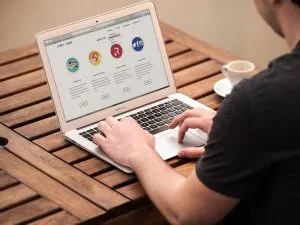
Deci, ce sunt exact meniurile de navigare? Există diferite tipuri de ele; modul în care arată și unde se află vor depinde de tema WP pe care o utilizați. În cea mai mare parte, însă, le veți vedea ca meniuri derulante în partea de sus a paginii sau în bara laterală . Acestea vor conține cele mai importante link-uri către cele mai importante pagini ale site-ului, adesea grupate după o anumită temă . Așadar, gândiți-vă la ele ca la o oportunitate de a prezenta structura site-ului dvs. și cel mai important conținut pentru utilizatorii dvs.
Ce poți pune într-un meniu de navigare?
WordPress vă permite să puneți pagini, postări, linkuri personalizate și categorii în meniurile dvs. de navigare. Acest lucru este de obicei mai mult decât suficient pentru a crea meniuri de navigare eficiente și utile pentru site-ul dvs. WP. Dar dacă doriți să adăugați altceva, există întotdeauna pluginuri WP pe care le puteți instala pentru a face lucrurile mai interesante.
De câte meniuri de navigare aveți nevoie?
Aproape sigur va trebui să adăugați un meniu de navigare în WordPress în timp ce vă proiectați site-ul web. Dar atunci apare întrebarea: este suficient un singur meniu de navigare ? Răspunsul depinde de site-ul dvs. în sine și de conținutul pe care îl publicați. În unele cazuri, un meniu de navigare și câteva link-uri suplimentare pe lateral vor fi mai mult decât suficiente. În alte cazuri, veți avea nevoie de mai multe meniuri de navigare, submeniuri și, eventual, chiar mai multe. Dacă aveți o mulțime de link-uri diferite pe care doriți să le faceți ușor accesibile, poate doriți să luați în considerare o temă care să permită meniurile de navigare atât în partea de sus a paginii, cât și în bara laterală. Dar aveți grijă să nu vă faceți site-ul prea ocupat cu link-uri , deoarece asta scapă de importanța fiecărei pagini individuale pe care o evidențiați și înfrânge scopul meniurilor de navigare.
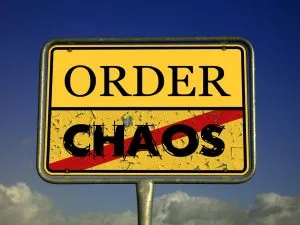
Aflați cum să adăugați un meniu de navigare în WordPress
Dacă te bazezi pe servicii profesionale de întreținere a site-ului web, șansele sunt că nu va trebui să faci singur modificări backend în ceea ce privește designul site-ului tău. Cu toate acestea, dacă preferați să adăugați singur un meniu de navigare în WordPress sau pur și simplu doriți să aflați mai multe despre proces, l-am împărțit în 4 pași simpli .

Pasul 1: Creați un meniu de navigare
Primul pas pentru adăugarea unui meniu de navigare pe site-ul dvs. este crearea acestuia. Tot ce trebuie să faceți este să vă conectați la tabloul de bord de administrare WP și să navigați la Aspect>Meniuri . Aceasta vă va duce la pagina „Editați meniuri”. Această pagină este împărțită în două secțiuni; coloana din stânga conține potențialele elemente de meniu (pagină, postări, linkuri personalizate și categorii), în timp ce cea din dreapta este locul în care creați și configurați meniurile. Cu toate acestea, pentru a obține acces la setări, va trebui să vă creați mai întâi meniul dându-i un nume și făcând clic pe butonul „Creați meniul” .
Pasul 2: Adăugați elemente în meniu
Următorul pas este să vă configurați meniul. În primul rând, va trebui să adăugați elemente la noul meniu . Selectați și extindeți oricare dintre filele din stânga - pagini, postări, categorii sau linkuri personalizate. După aceea, bifați casetele de lângă elementele pe care doriți să le adăugați în meniu și faceți clic pe „Adăugați la meniu” . Dacă adăugați linkuri personalizate, va trebui să denumiți elementul de meniu în sine și să introduceți linkul complet către pagina dorită. Apoi, puteți selecta unde va fi localizat meniul. Este posibil să aveți o serie de locații din care să alegeți, în funcție de tema pe care o utilizați.
Pasul 3: Aranjați elementele din meniu
Nu-ți face griji dacă elementele din meniul tău nu sunt în ordinea dorită! Este foarte ușor să rearanjați elementele pe care le-ați adăugat în meniu. Tot ce trebuie să faceți este să le trageți și să le plasați acolo unde doriți . De asemenea, puteți extinde meniul de opțiuni făcând clic pe săgeata din partea dreaptă a linkului. Acest lucru va deschide opțiunile de mutare a elementului în partea de sus sau de jos și de eliminare a acestuia din meniu.

Pasul 4: Crearea submeniurilor
Submeniurile sunt un instrument util pentru a vă face navigarea și mai organizată . Și sunt foarte ușor de creat, de asemenea! Încă o dată, puteți folosi metoda drag&drop. Pur și simplu trageți elementul dorit ca subarticol sub cel pe care îl doriți ca categorie principală și mutați-l puțin spre dreapta înainte de a-l elibera. Cealaltă opțiune este să mutați subelementul dorit sub elementul părinte dorit. Apoi extindeți meniul de opțiuni pentru subelement și faceți clic pe „Sub (articol de mai sus)”. Acest lucru va crea și un submeniu.
Încă câteva sfaturi pentru a vă ajuta să adăugați un meniu de navigare în WordPress
Nu este greu să adăugați un meniu de navigare în WordPress. De fapt, metoda este destul de simplă și intuitivă . Dar unele lucruri pot să nu fie atât de evidente. De exemplu, puteți crea câte submeniuri doriți, chiar și submeniuri ale submeniurilor. Cu toate acestea, ar trebui să aveți grijă să nu treceți peste bord, deoarece acest lucru face meniurile dvs. confuze și dificil de navigat . Și dacă nu doriți ca un element să poată fi făcut clic, îl puteți configura și pe acesta. Doar adăugați-l ca link personalizat, introducând simbolul # în loc de adresa URL reală. Sperăm că aceste sfaturi vă vor ajuta să creați cele mai bune meniuri de navigare pentru site-ul dvs. web!
